CANON Satera LBPシリーズについてです。
手差しトレイからいろいろなサイズに印刷されている方は多いと思います。
が、「用紙サイズが異なります」とメッセージが表示されたことはありませんか。
しかも、ジョブが残ってしまうのでキャンセルしないともう1枚印刷されてしまいます。
無駄ですよね。
その原因は基本設定が「用紙サイズのチェックを行う」になっているからなんです。
今回は、その設定を外す方法を紹介します。
関連記事 印刷
用紙サイズのチェックを行わないようにする
1.「コントロールパネル」
(Windows10ではスタートボタン→Windowsシステムツールにあります。)
2.「デバイスとプリンター」
3.プリンターアイコンの上で右クリックし、「プリンターのプロパティ」
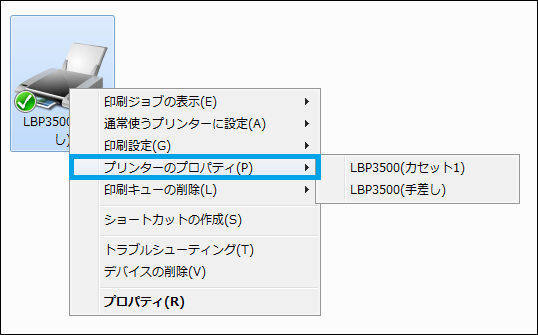
4.「基本設定」
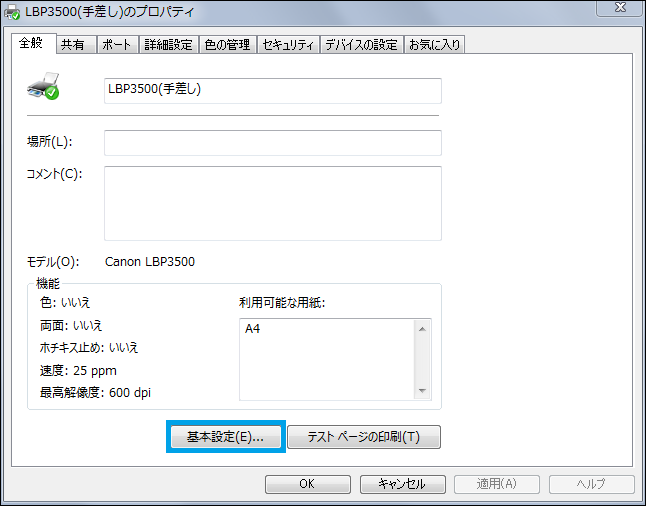
5.「仕上げ」→「仕上げ詳細」

6.「用紙サイズのチェックを行う」という項目があるはずですのでチェックをはずし、すべて「OK」で閉じます。

これで手差しトレイでいろいろなサイズの用紙に印刷しても、メッセージが表示されなります。
※それでもまだメッセージが出続けるときは、アプリ側の「ページ設定」→「オプション」から変更が必要な場合もありますのでやってみてください。
以上です。
関連記事 印刷
